Instalando Snow Leopard en una máquina virtual
Después de varios mareantes intentos de instalar Mac OS X en mi PC, al final lo he conseguido. Os comento cómo lo he hecho en caso de que alguien también esté interesado en hacerlo correr.
Obviamente doy por implícito que tenéis una copia original de Snow Leopard y que os habéis leído la licencia.
Lo que necesitamos:
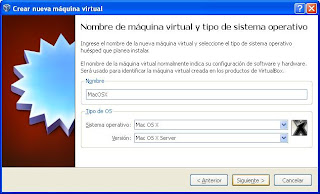





Hasta la próxima
Obviamente doy por implícito que tenéis una copia original de Snow Leopard y que os habéis leído la licencia.
Lo que necesitamos:
- Sun (Oracle) VirtualBox: http://www.virtualbox.org/wiki/Downloads. Decidí usar VirtualBox tras varios intentos fallidos en VMWare.
- Un mod de MacOS X para Intel/AMD: http://thepiratebay.org/torrent/5316944/Snow_Leopard_Client_Server_10.6.2_SSE2_SSE3_Intel_AMD_by_Hazard (torrent)
- Crear una máquina virtual en Mac OS X:
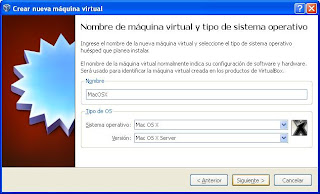
- Dejamos la memoria en 1024 (aunque obviamente cuanto más le metáis pues mejor), creamos un nuevo disco duro (con uno dinámico de 20 GiB nos vale, aunque aquí también pues cuanto más mejor) y ya tenemos nuestra máquina virtual Mac OS X creada.
- Ahora editamos las opciones de Sistema de la máquina virtual tal que así:


- Luego en las opciones de almacenamiento cargamos la imagen que nos hemos descargado del torrent:

- Ahora ya podemos arrancar la máquina virtual y debería lanzarnos la pantalla de instalación:

- Una vez terminada la instalación, debemos arrancar siempre con la imagen ISO metida en el lector DVD virtual, pulsar F8 y elegir el disco duro para arrancar. Si arrancamos sin la imagen nos saldrá un FATAL: no bootable medium found! System halted. Esto es debido a no tener habilitado EFI. Si lo habilitamos nos saldría un shell EFI desde el que supuestamente podemos arrancar, pero no he tenido tiempo de investigarlo. Cualquier comentario al respecto es bienvenido.
Posiblemente en el primer arranque Snow Leopard no reconozca el teclado (obvio). Mi consejo es que paséis del reconocimiento de teclado y manejar todo con ratón, sin atajos de teclado.Seguid las instrucciones para configurar el teclado.

Hasta la próxima
Comments
Post a Comment
Comment, motherf*cker